¿Cómo configurar el Filtrado de Mac en el router para controlar los dispositivos conectados al Extensor de Red?
Algunos clientes han tratado de configurar el Filtrado de Mac en el router principal para controlar los clientes conectados al Extensor de Red, pero finalmente encontraron que su configuración no funcionaba correctamente. Aquí vamos a explicar la razón y presentar los pasos detallados para que funcione.
Antes de empezar:
Por favor, asegúrese de que su Extensor de Red se haya conectado al router correctamente y compruebe el modo en el que está trabajando:
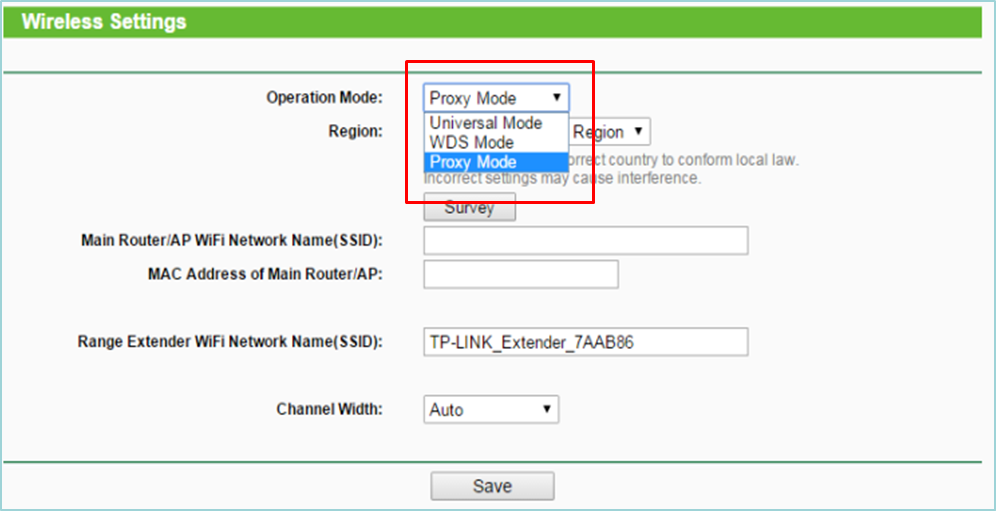
Nota: RE200/RE210/RE580D/RE590T/TL-WA850RE_V2/TL-WA860RE_V2/TL-WA854RE_V2 trabajan en Proxy Mode por defecto.
En el artículo, vamos a tomar el Archer C7 y el RE210 como ejemplo. A continuación se muestra la topología de red:

Nota: En este artículo, el Filtrado de Mac tiene como objetivo controlar los clientes conectados al Extensor de Red, no el dispositivo conectado directamente al router.
Parte A: Si el Extensor de Red esta trabajando en modo Proxy
1. La especialidad del Modo Proxy:
En el modo proxy, el Extensor de Red sustituirá la dirección MAC de cada uno de sus clientes por una dirección MAC virtual generada automáticamente por el Extensor de Red. Por lo tanto, el router tomará la dirección MAC virtual de los clientes como su dirección MAC real, por lo que necesitamos escribir las direcciones MAC virtuales de estos clientes en el Filtrado MAC del router en lugar de sus direcciones MAC reales. Al comparar las siguientes cifras, puede comprender mejor el proceso.
a. Compruebe por favor la dirección de MAC de su ordenador. Aquí mostramos como ejemplo una dirección MAC real de un ordenador (8C-89-A5-CE-14-93).

b. A continuación, compruebe la dirección MAC del ordenador mostrada en la página web del router. Aquí mostramos como ejemplo la dirección MAC virtual del ordenador anterior (16-CC-20-CE-14-93).

c. Ahora puede ver que el router solo puede ver la dirección MAC virtual de su ordenador, pero no la dirección MAC real. Pero hay una cosa importante que debe tener en cuenta y es que los últimos 24bits de la dirección MAC virtual de cada cliente deben ser exactamente los mismos que los últimos 24bits de la dirección MAC real del cliente.
Puede encontrar fácilmente la regla comparando la dirección MAC real del ordenador anterior (8C-89-A5-CE–14-93) con la dirección MAC virtual del mismo (16-CC-20-.CE–14-93).
2. Buscar la direccion MAC virtual de los clients conectados al Extensor de Red:
a. Compruebe la dirección MAC real de sus dispositivos cliente y anótelos. Los necesitará para encontrar la dirección MAC virtual de estos dispositivos cliente.
b. Inicie sesión en el Menú de Configuración Web de su router y vaya a la Lista de Clientes DHCP. Aquí podemos ver todas las direcciones MAC de los dispositivos asociados al router. Al comparar los últimos 24bits de estas direcciones MAC con la dirección MAC real de los dispositivos cliente, los últimos 24bits, puede encontrar fácilmente la dirección MAC virtual de los mismos. Luego anótelas. Las necesitará.

Nota: Si no tiene idea de cómo comprobar la Lista de Clientes DHCP de su router, póngase en contacto con el proveedor de su router para obtener ayuda.
3. Busque las direcciones MAC de su Extensor de Red.
Un Extensor de Red de una sola banda, como el TL-WA850RE, tiene una dirección MAC de 2,4 GHz y un Extensor de Red de doble banda tiene dos direcciones MAC que se utilizan para 2,4 GHz y 5 GHz, respectivamente.
a. Inicie sesión en el Menú de Configuración Web de su router y seleccione Wireless 2.4GHz-> Wireless Statistics, para ver las direcciones MAC de los dispositivos asociados a su router en la banda 2.4GHz. Al comparar estas direcciones MAC con la dirección MAC impresa en la parte posterior de su Extensor de Red, puede encontrar fácilmente que "14-CC-20-42-B8-E5" es la dirección MAC que su Extensor de Red utiliza en 2.4GHz.

b. Si su Extensor de Red es doble banda, entonces todavía tendrá que encontrar su dirección MAC en 5 GHz. Al igual que en el paso a), puede encontrar fácilmente la dirección MAC en 5GHz de su Extensor de Red (14-CC-20-42-B8-E7). En realidad, la dirección MAC en 2,4 GHz del Extensor de Red es muy similar a su dirección MAC en 5 GHz.
Puede encontrar fácilmente la regla comparando la dirección MAC en 2.4GHz del Extensor de Red (14-CC-20-42-B8-E5) con la dirección MAC en 5GHz (14-CC-20-42-B8-E7).
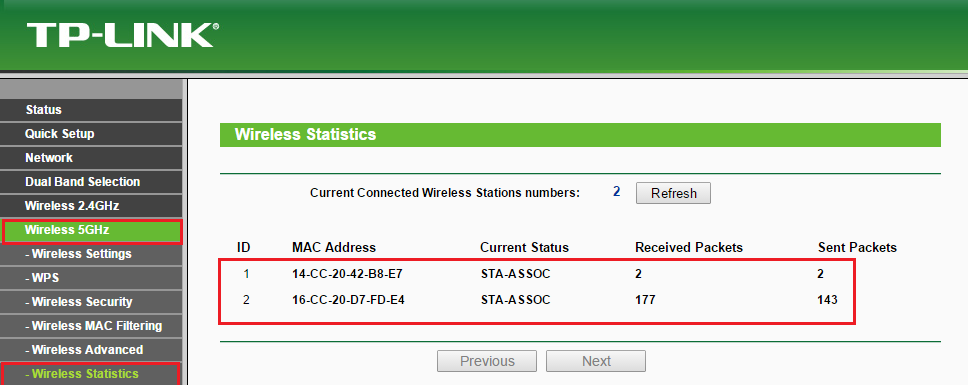
Nota: Si no tiene idea de cómo consultar las Estadísticas Inalámbricas de su router, póngase en contacto con el proveedor de su router para obtener ayuda.
4. Configurar el filtrado MAC (lista blanca): permite que los clientes especificados por las entradas habilitadas en la lista tengan acceso a Internet.
Aquí tomaremos la lista blanca del Archer C7 como ejemplo para explicar cómo utilizar la dirección MAC virtual para fijar el filtrado MAC.
a. Inicie sesión en el Menú de Configuración Web de su router y seleccione Wireless 2.4GHz->Wireless Mac Filtering->Add New. A continuación, escriba la dirección MAC virtual de su ordenador y seleccione estado como Enabled->Save.

b. Haga clic en Add new otra vez y escriba la dirección MAC en 2,4 GHz de su Extensor de Red. Recuerde seleccionar el estado como Enabled->Save.

c. Ahora debe marcar Allow y haga clic en Enable. Entonces sólo el ordenador que ha especificado en la lista tiene acceso a Internet.

d. Si su router y su Extensor de Red son dispositivos doble banda, puede repetir los pasos anteriores en la interfaz de red inalámbrica de 5 GHz del router.
Nota: Si no tiene idea de cómo configurar el filtrado MAC de su router, póngase en contacto con el proveedor de su router para obtener ayuda.
Parte B: Si el Extensor de Red esta funcionando en modo Universal
En este modo, el Extensor de Red sustituirá todas las direcciones MAC de sus clientes por la propia dirección MAC del Extensor de Red. Esto significa que sólo necesitamos escribir la dirección MAC del Extensor de Red en el Filtrado MAC del router:
- Después de escribir la dirección MAC del Extensor de Red en el filtrado MAC de su router. Puede elegir Allow, lo que significa que todos los clientes conectados al Extensor de Red pueden navegar por Internet.
- Después de escribir la dirección MAC del Extensor de Red en el filtrado MAC de su Router. Puede elegir Deny, lo que significa que todos los clientes conectados al Range Extender no pueden navegar por Internet.
Parte C: Si el Extensor de Red esta funcionando en modo WDS
Si su Extensor de Red está funcionando en modo WDS, el Extensor de Red no reemplazará la dirección MAC de los clientes por una dirección MAC virtual si no que utilizará la dirección MAC real de estos clientes. Por lo tanto, solo necesitamos escribir la dirección MAC real de estos dispositivos cliente en el Filtrado MAC del router. No se necesita ninguna otra configuración especial.
Para conocer más detalles de cada función y configuración, vaya a Descargas para descargar el manual de su producto.
¿Es útil este artículo?
Tus comentarios nos ayudan a mejorar esta web.


-4.0_normal_1577339365712z.png)